目次
開封からセッティング
ROIDMI EVAが届きました!開封をしていきましょう。
同梱物は写真のような内容。
商品レビュー用のサンプル機となりますので、デザインや付属品が若干異なる可能性はあるかもしれません。
ROIDMI EVA本体を確認してみましょう。
本体下部に水拭きモップが初期から取り付けられていましたが、わざわざ外してみました。
このパーツを本体下部の穴にセッティングして水拭きモップをセッティングします。

こんな感じ。
こんな感じ。
サイドブラシも初期から取り付けられており、ネジで固定されていましたのでそのままにしておきました。
サイドブラシを交換する際はドライバーが必要になるようです。
次に充電台(ステーション)の確認をしてみましょう。
側面から見るとこのようなデザインとなり、背面に電源コードを差し込みます。
こんな感じ。
ステーション本体のLEDディスプレイが点灯していることが分かります。
ROIDMI EVA本体を収納するとこんな感じ。
ステーションの水拭きモップ洗浄場はグレーの部分となり、凹凸のあるプラスティック素材が採用されています。
グレーのプラスティックトレーは簡単に取り外す事が出来たので、汚れが溜まった時でも洗面台に持っていきキレイに洗うことができるでしょう。
下から水拭きモップ洗浄場を覗き込むと、なんと洗浄ブラシが隠されたかのようにセットされていました。
隠れ家的な感じでオシャレな収納性に少し感動しました。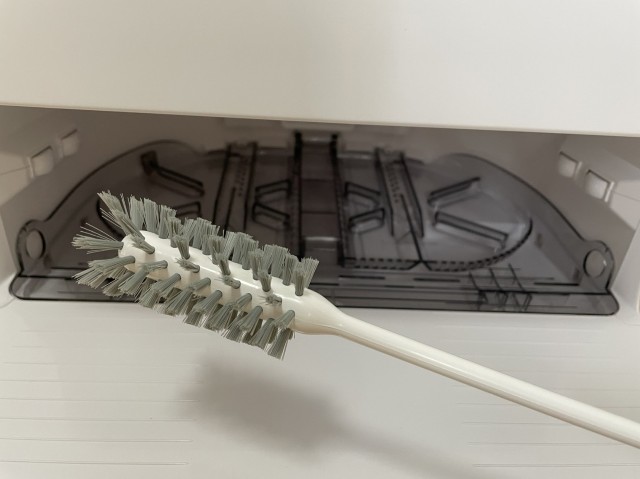
ステーション上部は開閉できるようになっています。
開けるとこのようになっており、左側が「汚水タンク」、真ん中が「ゴミ集塵フィルター」、右側が「浄水タンク」と配置されています。
ROIDMI EVAは浄水タンクに水を給水しておけば勝手に清掃してくれますので、先ずは浄水タンクに給水作業をしましょう。

上部のフタ裏面には「クイック操作ガイド・機能ボタン・お手入れとメンテナンス」が記載されており、もし使い方が分からなくても直ぐに確認できるユーザーの事を考えた仕様になっていました。
クイック操作ガイド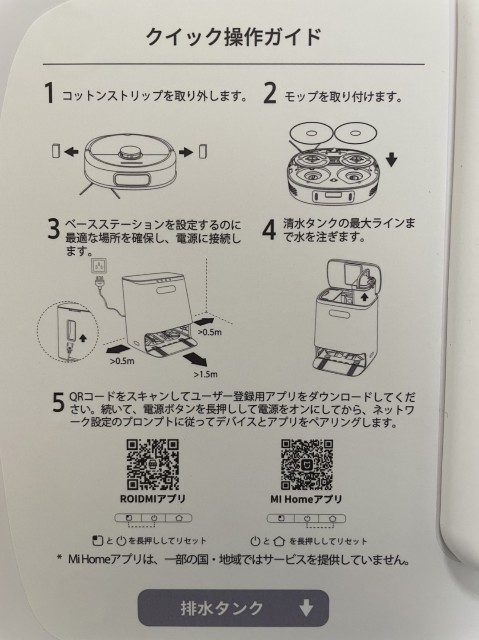
機能ボタン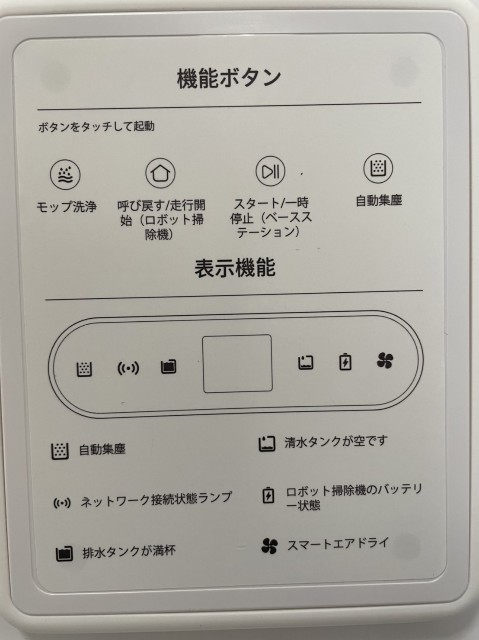
お手入れとメンテナンス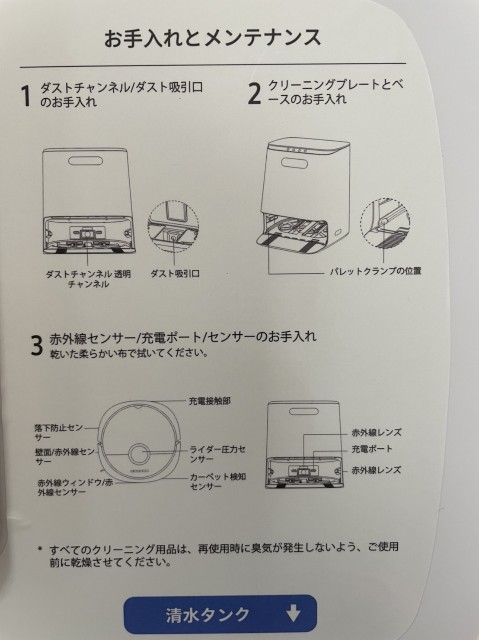
開封からセッティングに関しては一通りこんな感じです。次はロボット掃除機を動かすために専用アプリをダウンロードしてみましょう。
アプリ設定手順
今回はAndroidスマートフォンから「ROIDMI」アプリの設定を行いましたので、iPhoneをお持ちの方は若干方法が異なる可能性があることをご理解ください。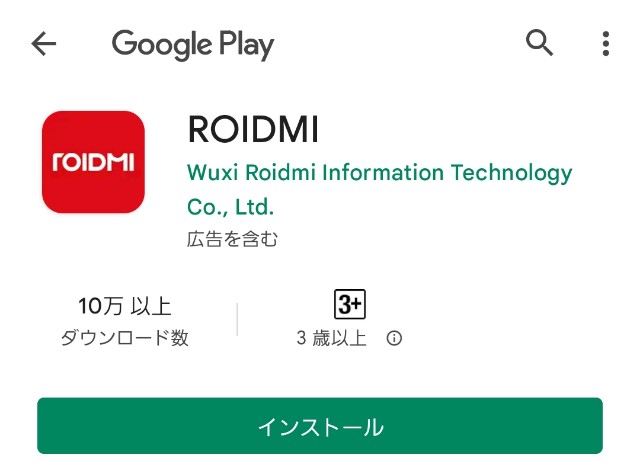
同意及び継続をタップ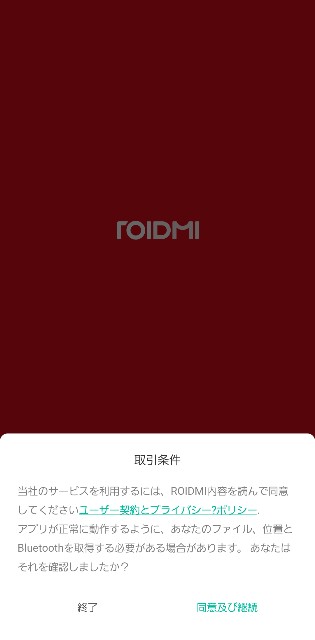
JAPANを探してタップ
普段使用しているメールアドレスを入力し、確認コードを取得をタップ。
2段階認証のような流れでメールアドレス宛に送られてきた数字を入力。
サインアップをタップ
追加をタップ
同意をタップ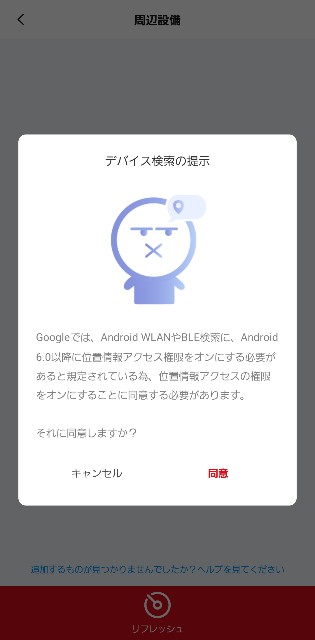
ROIDMI EVAが表示されるのでタップ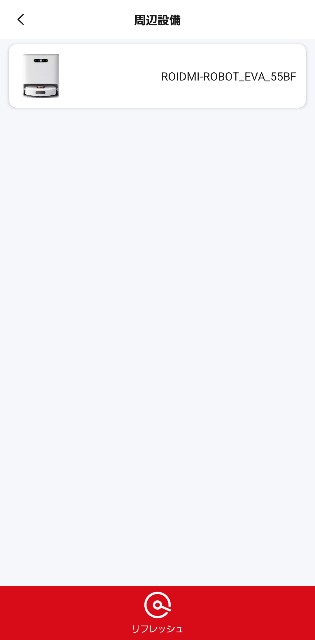
自宅のWiFiを選択し、WiFiのパスワードを入力。
対応しているのは周波数が2.4GHzになるので、同じ文字列のWiFi名(SSID)が2つある場合AとGのアルファベットが異なり区別されていますのでG表記のWiFiを選択しましょう。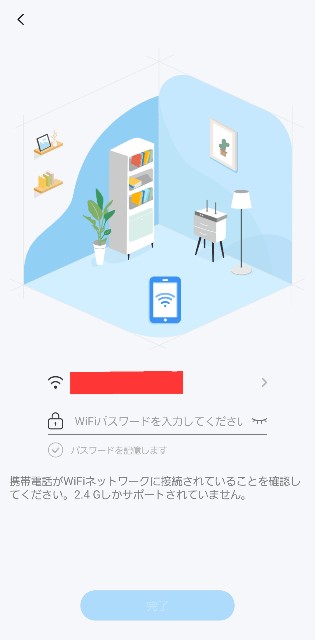
接続をタップ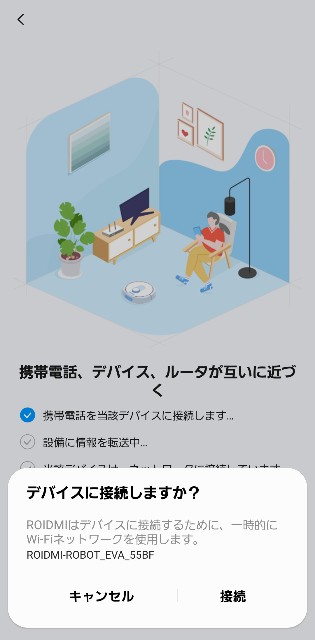
体験開始をタップ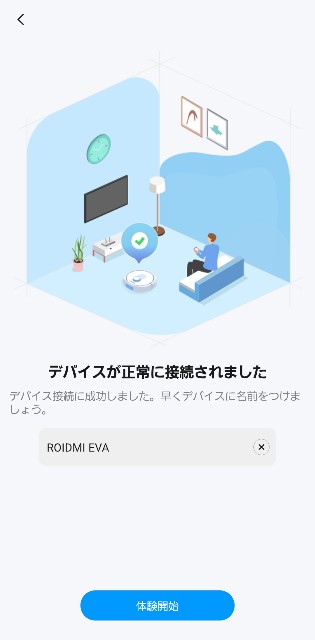
英語で何て書いてるか分かりませんが興味があれば見ておきましょう。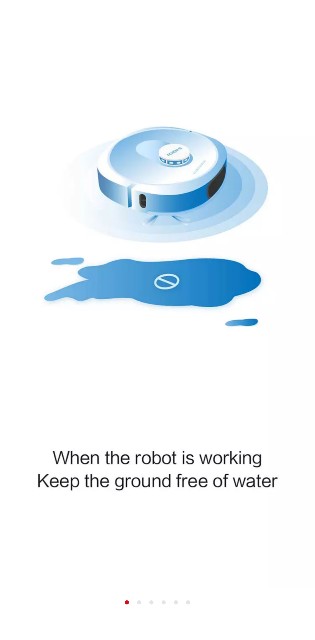
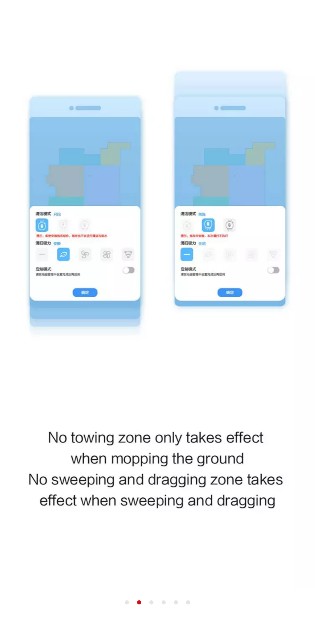
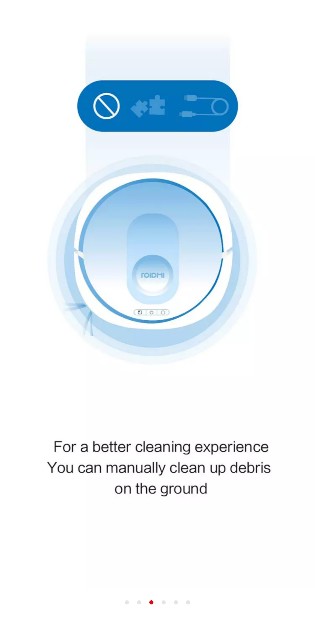
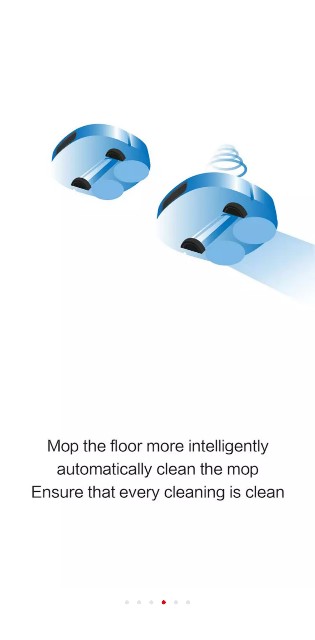
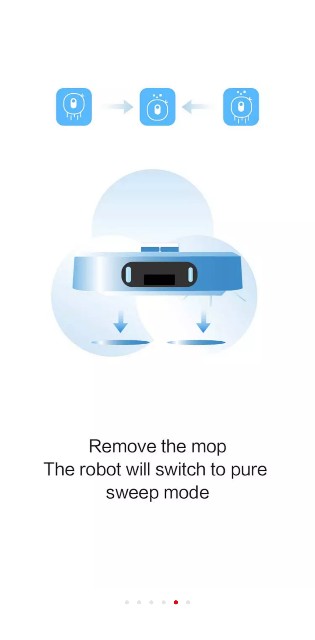
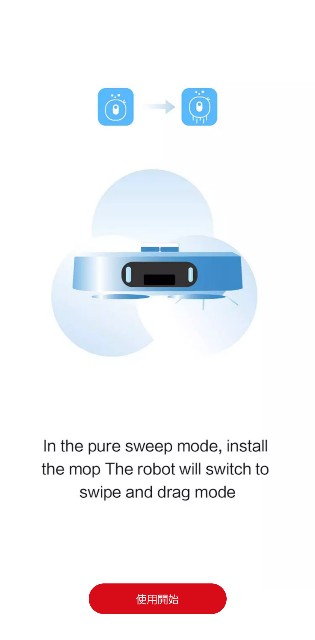
製造後からOSのアップデートがされていたら、更新をするようにポップアップが表示されます。
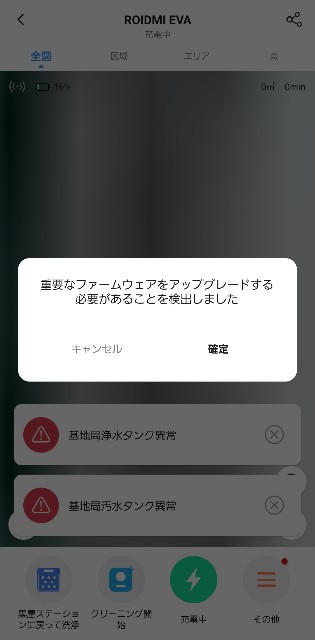
アップデートを確定しますをタップ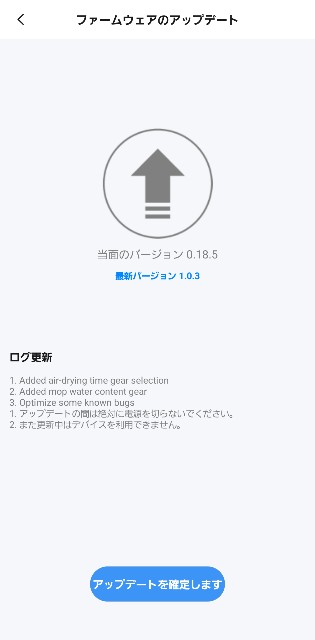
アップデートは本体バッテリーが25%以上ないと出来ないようなので、最初からアップデートが必要になった場合は先ず充電が溜まるまで待ちましょう。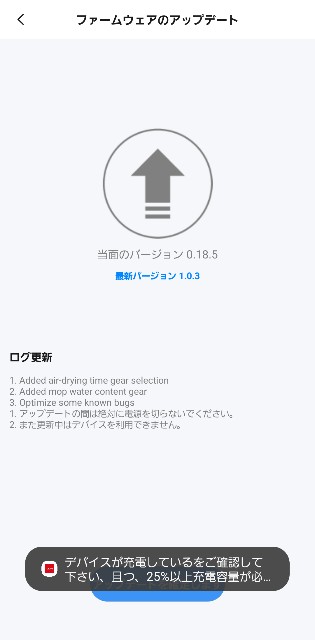
アップデートを更新完了するまでアプリからの運転が出来なさそうだったので、充電が溜まるまでアプリをチェックしてみました。
ホーム画面に機器本体のバッテリー残量、清掃時間、清掃面積が表記されるようです。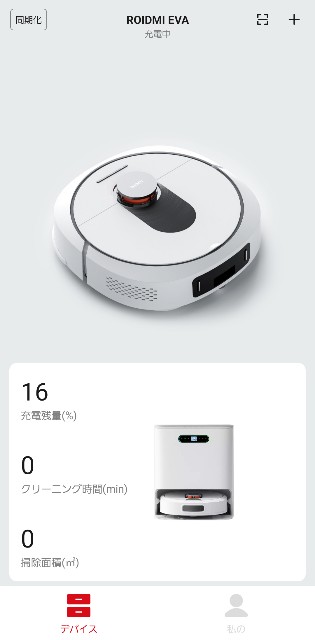
右下(私の)をクリックすると様々なメニューが表示され、説明書やROIDMIの公式アカウント、スマートスピーカー連携などが確認できます。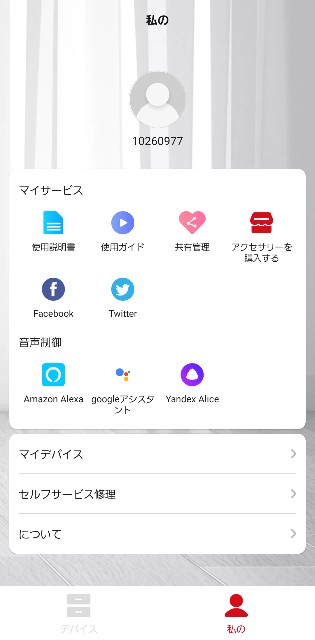
ロボット掃除機本体のバッテリーが25%以上になりましたら、アップデートを行いましょう。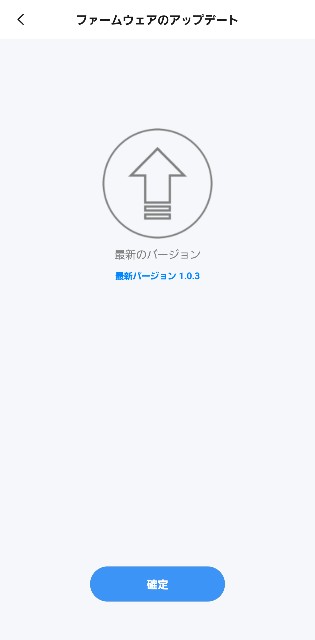
アップデートが完了したらいつでもロボット掃除機を運転できる状態となります。
初回の運転をするまで部屋のマップ作成がされていない場合、写真のような変な背景になっていましたが清掃スタートすると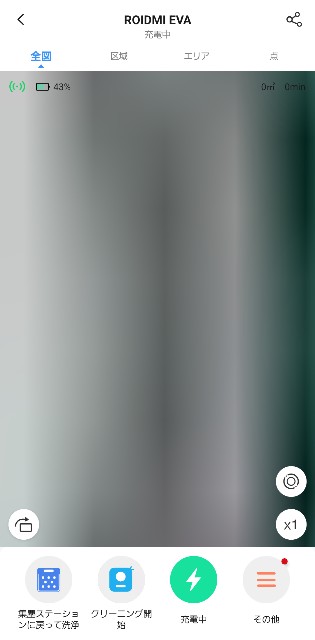
このようなマッピング画面へと切り替わります。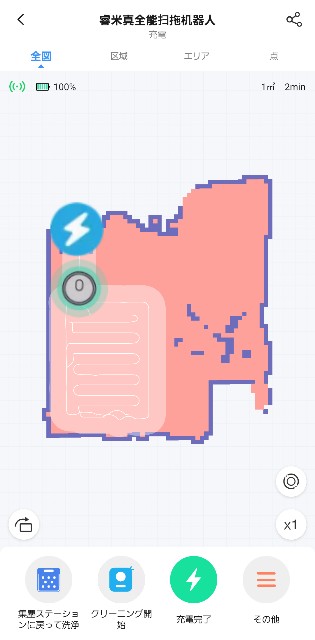
以上がロボット掃除機をアプリから運転するまでの一連の流れとなります。お疲れ様でした!
清掃開始や運転モードの変更
清掃スタート

吸引力の変更
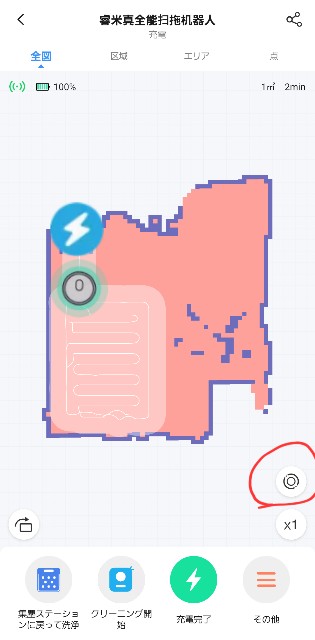
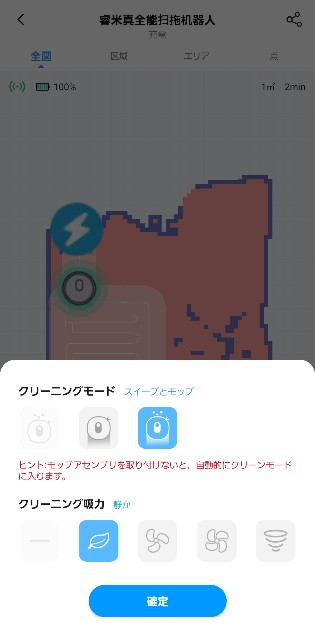
清掃禁止エリアの設定
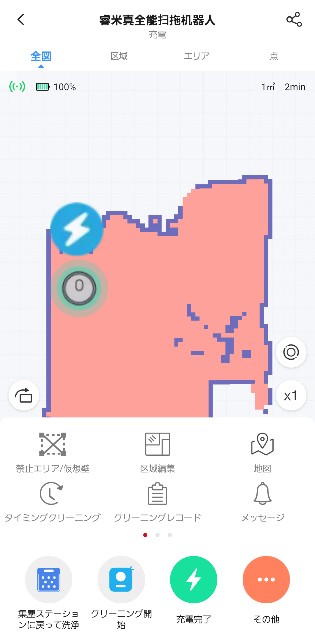
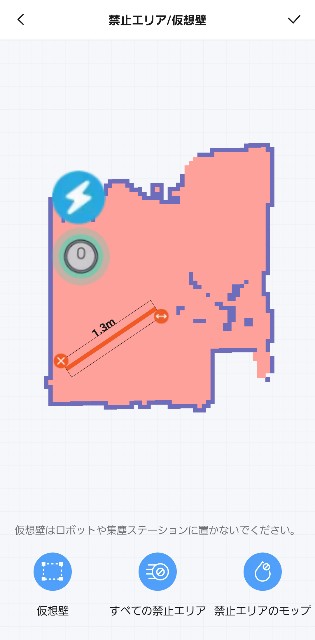
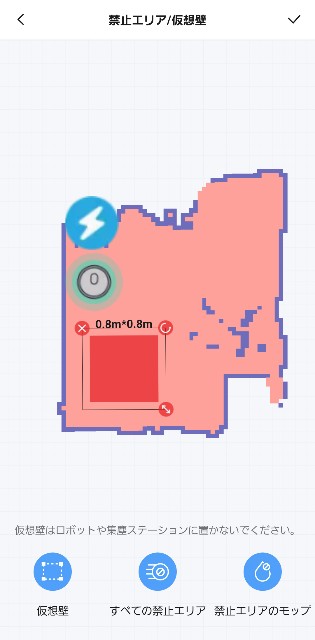
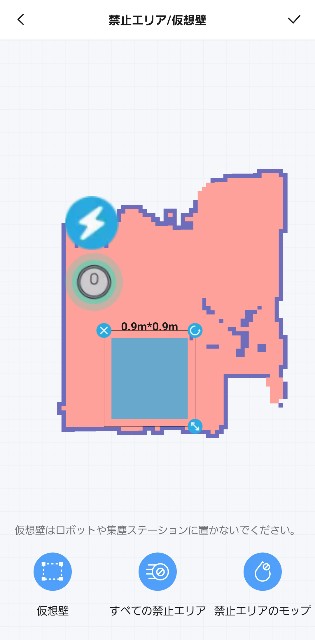
指定エリア清掃
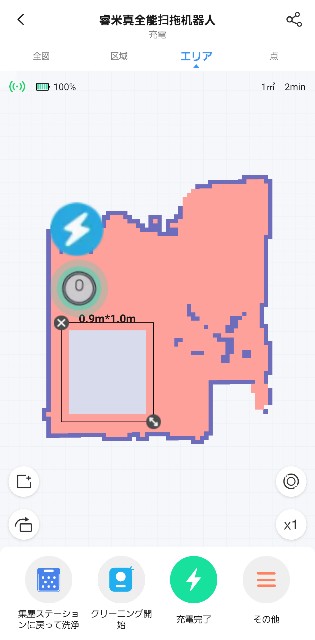
ROIDMI EVA本体からの操作方法
お手入れ(メンテナンス)方法